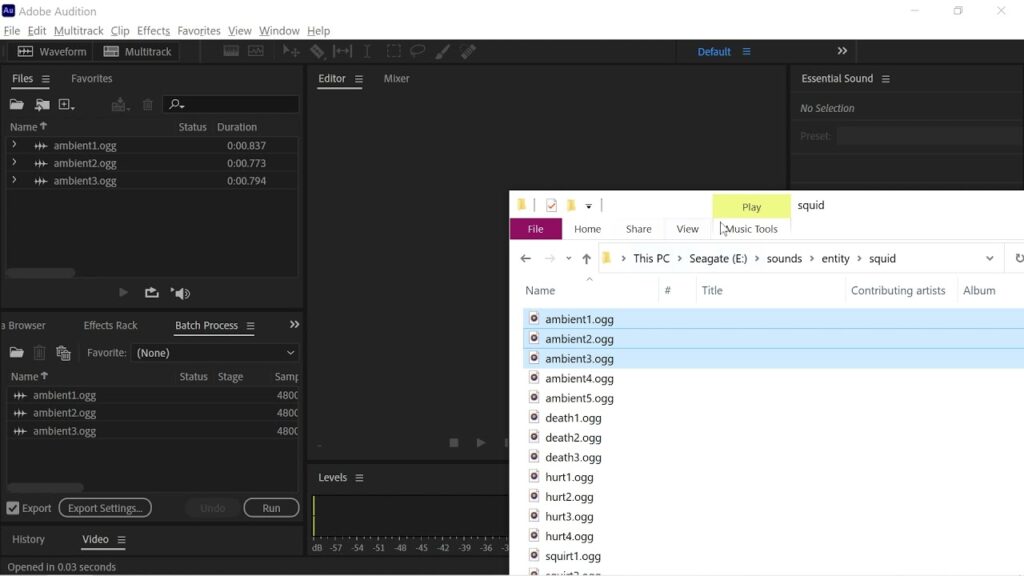
O Adobe Audition é um software de edição de áudio amplamente utilizado por profissionais da área de produção musical, rádio, televisão e cinema. Uma das funcionalidades mais úteis deste programa é a possibilidade de converter arquivos de áudio em diferentes formatos, como WAV, MP3, AAC, entre outros. Neste tutorial, vamos mostrar passo a passo como converter um arquivo WAV para MP3 no Adobe Audition, para que você possa compartilhar suas gravações com facilidade em diferentes plataformas e dispositivos. Vamos lá!
Converta Arquivos WAV para MP3 facilmente: Guia Passo a Passo
Você precisa converter um arquivo wave para mp3 no Adobe Audition? Não se preocupe, é mais fácil do que você imagina! Com este guia passo a passo, você poderá converter seus arquivos em pouco tempo.
Passo 1: Abra o Adobe Audition
Abra o Adobe Audition em seu computador. Você pode encontrar o programa no menu Iniciar ou na área de trabalho.
Passo 2: Importe o arquivo WAV
Com o Adobe Audition aberto, importe o arquivo wave que deseja converter para mp3. Para fazer isso, clique em “Arquivo” na barra de menu e selecione “Abrir”. Navegue até o local do arquivo e clique duas vezes nele para abri-lo.
Passo 3: Exporte o arquivo para MP3
Agora que o arquivo está aberto no Adobe Audition, é hora de exportá-lo para mp3. Para fazer isso, clique em “Arquivo” na barra de menu e selecione “Exportar”. Na janela que aparece, selecione “Formato de arquivo” e escolha “MP3”.
Em seguida, você pode personalizar as configurações de exportação. Para fazer isso, clique em “Opções de formato” e ajuste as configurações como desejar. Quando terminar, clique em “OK”.
Passo 4: Salve o arquivo MP3
Por fim, é hora de salvar o arquivo mp3. Na janela de exportação, escolha o local onde deseja salvar o arquivo e dê um nome para ele. Em seguida, clique em “Salvar”.
Pronto! Seu arquivo wave agora foi convertido para mp3 com sucesso.
Conforme você pode ver, converter arquivos WAV para MP3 no Adobe Audition é bem simples. Com esses passos, você pode converter qualquer arquivo em questão de minutos. Não se esqueça de usar as palavras-chave conversão de áudio e Adobe Audition para encontrar mais informações sobre esse assunto!
Passo a passo: Aprenda como salvar arquivos em MP3 no Adobe Audition
Se você precisa converter um arquivo wave para mp3, o Adobe Audition é uma ótima opção. Com algumas configurações simples, você pode salvar seus arquivos em mp3 rapidamente.
Passo 1: Importe o arquivo wave para o Adobe Audition
Abra o Adobe Audition e importe o arquivo wave que você deseja converter para mp3. Para fazer isso, clique em “File” no menu superior e escolha “Open”. Selecione o arquivo wave e clique em “Open”.
Passo 2: Configure as opções de exportação
Depois de abrir o arquivo wave, clique em “File” novamente e escolha “Export”. Em seguida, escolha “Export File” na lista suspensa. Na janela que aparece, escolha “MP3” no menu suspenso “Format”.
Configure as opções de exportação, como a taxa de bits e a qualidade de áudio, de acordo com suas preferências. Você também pode escolher um local para salvar o arquivo mp3.
Passo 3: Salve o arquivo em MP3
Depois de configurar as opções de exportação, clique em “Save” para salvar o arquivo em mp3. O Adobe Audition converterá o arquivo wave para mp3 de acordo com as configurações que você escolheu.
Pronto! Agora você sabe como salvar arquivos em MP3 no Adobe Audition.
Descubra o melhor software para converter WAV para MP3 em segundos
Você está precisando converter um arquivo WAV para MP3 rapidamente? Não se preocupe, nós temos a solução perfeita para você! Com o Adobe Audition, o melhor software para edição de áudio, você pode converter seus arquivos em questão de segundos.
Para começar, abra o Adobe Audition e importe o arquivo WAV que deseja converter. Em seguida, clique em “File” e selecione “Export”.
Na janela de exportação, escolha o formato MP3 e ajuste as configurações de acordo com suas necessidades. Lembre-se de selecionar a opção “Constant Bitrate” para garantir a qualidade do áudio.
Por fim, clique em “Export” e aguarde alguns segundos enquanto o Adobe Audition converte seu arquivo WAV para MP3. Pronto, agora você tem um arquivo de áudio em formato MP3 pronto para ser reproduzido em qualquer dispositivo!
Não perca tempo procurando por outros softwares para converter seus arquivos WAV para MP3. Com o Adobe Audition, você tem rapidez, praticidade e qualidade em um único programa. Experimente agora mesmo!
Aprende cómo convertir archivos WAV a MP3 en Audacity paso a paso
Si estás buscando una manera sencilla de convertir archivos WAV a MP3 en Audacity, has llegado al lugar correcto. Con este tutorial paso a paso, podrás aprender cómo hacerlo en cuestión de minutos.
Paso 1: Descargar e instalar Audacity
Antes de comenzar, asegúrate de tener Audacity instalado en tu ordenador. Si no lo tienes, puedes descargarlo de forma gratuita en su sitio oficial.
Paso 2: Importar el archivo WAV a Audacity
Abre Audacity y haz clic en “Archivo” en la barra de menú. Luego, selecciona “Importar” y “Audio”. Busca el archivo WAV que deseas convertir y haz clic en “Abrir”.
Paso 3: Seleccionar la calidad de la exportación
Una vez que hayas importado el archivo WAV, haz clic en “Archivo” en la barra de menú y selecciona “Exportar”. Luego, elige “MP3” en el menú desplegable de “Formato”. Selecciona la calidad de la exportación en el menú desplegable de “Calidad”.
Paso 4: Guardar el archivo MP3
Elige la ubicación en tu ordenador donde deseas guardar el archivo MP3 y escribe el nombre del archivo en el campo “Nombre de archivo”. Haz clic en “Guardar” y espera a que la conversión se complete.
¡Felicidades! Ahora sabes cómo convertir archivos WAV a MP3 en Audacity. Este proceso es muy útil si deseas reducir el tamaño de tus archivos de audio y hacerlos más accesibles para compartir en línea.